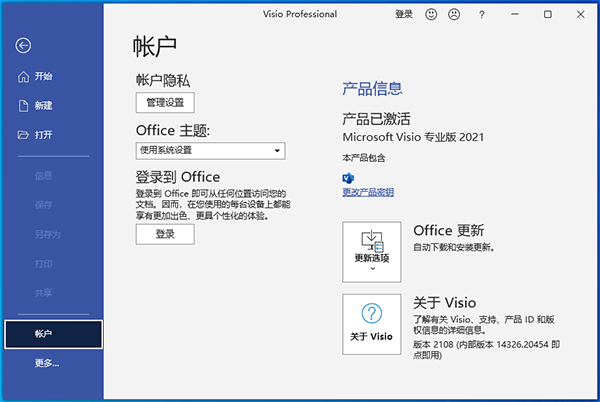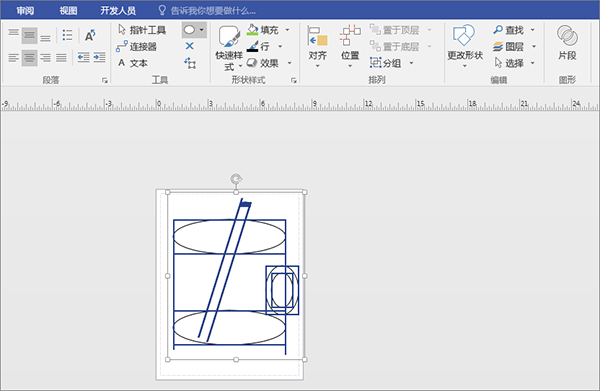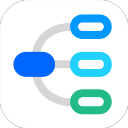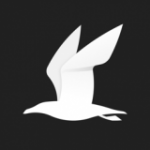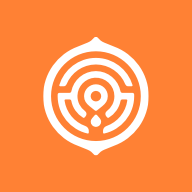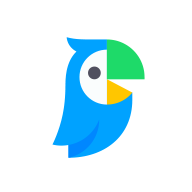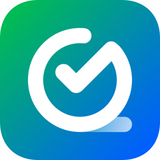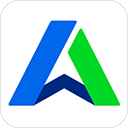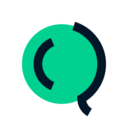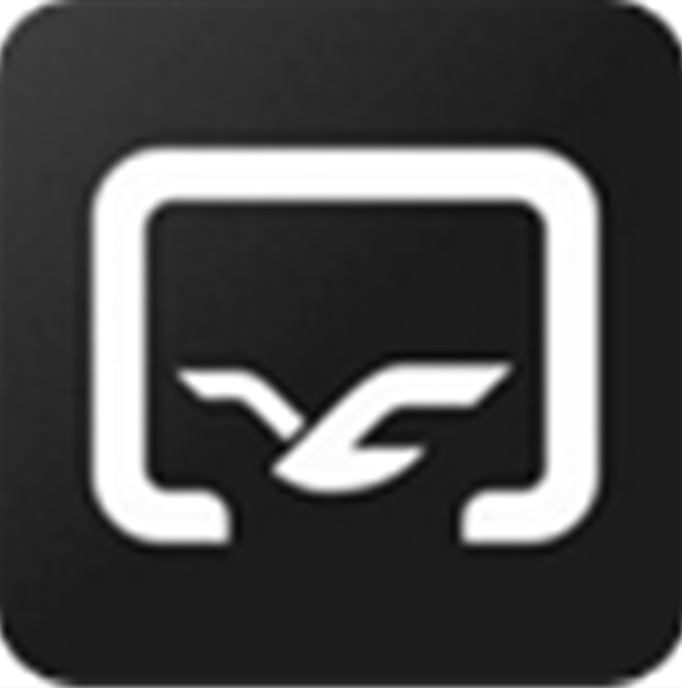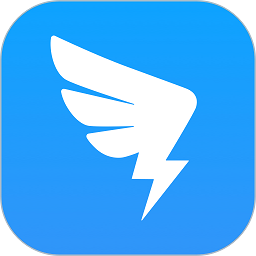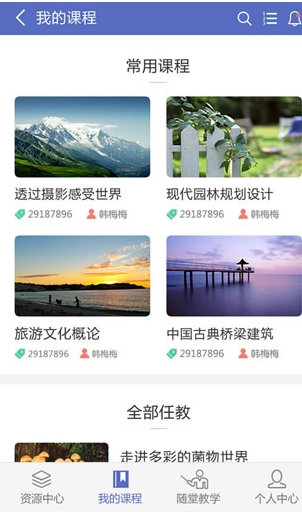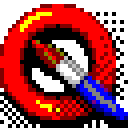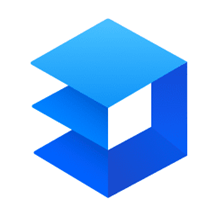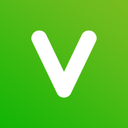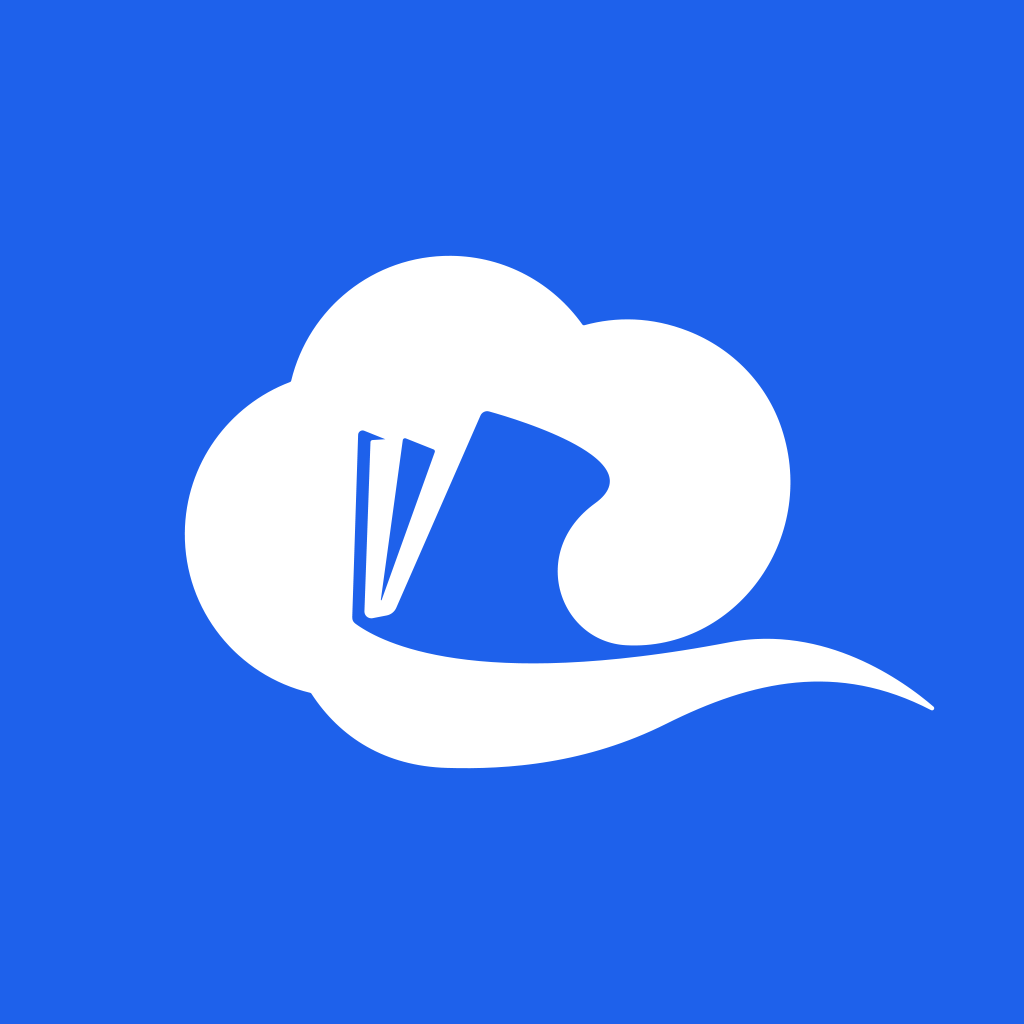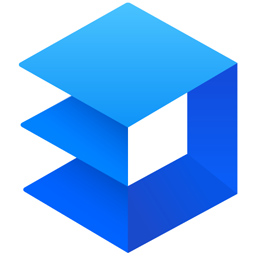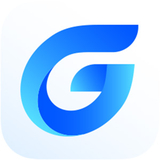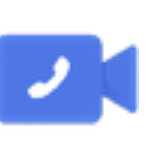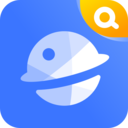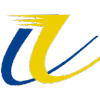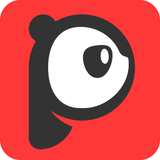- APP介绍
- 相关下载
- 其它版本
- 相关文章
- 人气推荐
Visio是一款专业流程图和图表设计软件,提供丰富的绘图工具和预定义模板,使用户能够轻松创建各种类型的流程图、组织结构图、网络图、平面图、数据流程图等。Visio提供了大量的预定义图形库和模板,涵盖了各种不同类型的流程图和图表,用户可以根据自己的需求,选择合适的模板,提供了丰富的绘图工具,使用户可以轻松创建和编辑图表。

Visio 2021专业版安装教程
1、在本站下载解压后即可获得软件安装包,等待片刻;

2、进入解压好的文件夹,双击“Setup.exe”程序即可进行安装;

3、安装过程中,请耐心等待;

4、安装完成后,点击中间的关闭按钮;
激活方式可以参考visio 2021破解版页面;

5、然后打开软件,点击关闭按钮;

6、根据自身情况选择新建项目;

7、进入软件操作页面后,即可开始使用。

在Visio 2021专业版绘图中剪裁线条和形状
编辑绘图或图表
在" 开始" 选项卡上 ,单击 "编辑 "组中" 选择",然后单击 列表中的"全 选"。

单击" 开发工具" 选项卡。
在"形状设计"组中,单击"操作",然后单击"剪裁"。

右键单击要删除的线条或形状,然后单击"剪切"。

重复步骤 4,直到绘图或图表完成。

Visio 2021专业版怎么删除图形
1、首先我们打开一个文件。

2、接着我们选择要删除的图像。

3、此时,我们可以用右键点击图片,然后单击“剪切”。

4、然后我们选择并点击“删除”直接删除。

5、最后我们完成上述操作即可轻松成功删除不需要的图形了。

功能介绍
1、轻松创建专业流程图
借助熟悉的 Office 体验,通过 Visio 可以轻松直观地创建流程图、网络图、组织结构图、工程设计以及其他使用现代形状和模板的内容。
2、与他人协作并无缝共享流程图
通过 Visio 可以对图表进行协作,以包括所有利益相关者的见解。借助 Office 365*,现在多个团队成员可以同时在一个 Visio 图表上工作,从而减少额外的时间和精力。
3、将流程图连接到实时数据以更快地做出决策
使用实际可视化对象传达实时数据。在 Visio 中或者利用 Office 365* 应用和服务,将形状和图表链接到常用源文件,并通过应用的形状格式设置,自动更新以反映基础数据更改。
4、通过 Visio Online 在常用浏览器中创建和共享图表
重新创建流程图、映射 IT 网络、构建组织结构图或记录业务流程,Visio Online 有助于从任意位置可视化工作,帮助团队通过 Web 浏览器查看或评论图表。
Visio 2021专业版功能
一、【快速使用图表】
组织结构图、灵感触发图和 SDL 模板具有新的入门图表,图表使用更加便捷迅速。
二、【内置数据库模型图】
新的数据库模型图表模板可以准确地将数据库建模为 Visio 图表。无需加载项。
三、【为网站创建线框图表】
使用 Visio 线框实现创意。线框是用户界面的详细可视模型,类似于功能和内容的蓝图。这些新的网站模板非常适合创建粗略的设计草稿,来呈现创意、达成团队共识,并构成精确线框的基础。
四、【新UML工具】
1、新建UML组件图:你可以创建 UML 组件图,用于显示组件、端口、界面以及它们之间的关系。
2、新建UML通信图:你可以创建 UML 通信图,用于显示生命线之间的交互行为,这些生命线以自由形式的排列方式使用按顺序排列的消息。
3、新建UML部署图:你可以创建 UML 部署图,用于向节点显示软件项目部署的体系结构。
五、【改进的 AutoCAD 支持】
1、增强的AutoCAD支持:以前,Visio 支持 AutoCAD 2007 的 .dwg 和 .dxf 文件。在进行此更新后,你可以导入或打开来自 AutoCAD 2017 或更低版本的文件。
2、改进的功能AutoCAD缩放:在进行此更新后,你将在导入 AutoCAD 文件时看到缩放改进。首先只需确保设置几个属性。在 AutoCAD 中,确保活动的选项卡为“布局”选项卡,而不是“模型”选项卡。此外,确保将 Visio 绘图比例设置为与 AutoCAD 视区比例相同的比例。本文提供更多详细信息。
3、更快地导入AutoCAD文件:通过此次更新,你会注意到 AutoCAD 导入速度显著提高。
4、瞬间完成形状叠加:在处理CAD文件上的形状时,过去常常遇到长时间的延迟。通过此次更新,不会再有延迟。
Visio 2021专业版常用快捷键
一、基础快捷键
Ctrl+O或Ctrl+F12或Ctrl+Alt+F2:显示“打开”对话框。
F12或Alt+F2:显示“另存为”对话框。
Alt+1:转到上一个文件夹()。
Alt+2:打开已打开文件夹的上一级文件夹(“上一级”按钮 )。
Alt+3:关闭对话框并打开 Web 搜索页(“搜索 Web”按钮 )。
Alt+4:删除所选文件夹或文件(“删除”按钮 )。
Alt+5:在打开的文件夹中创建新的子文件夹(“新建文件夹”按钮)。
Alt+6:在可用的文件夹视图之间切换(“视图”箭头 )。
Alt+7 或 Alt+L:显示“工具”菜单(“工具”按钮)。
SHIFT+F10 或 Application():显示所选项(如文件夹或文件)的快捷菜单。
Tab:在对话框中的选项或区域之间移动。
F4:根据插入点的位置,打开“查找范围”、“文件名”或“文件类型”列表。
Alt+I:打开“查找范围”列表。
F5:刷新文件列表。
二、程序窗口快捷键
Alt+F10:将 Visio 程序窗口最大化
Alt+F5:将已经最大化的 Visio 程序窗口还原为原始大小
Alt+Tab:切换到下一个程序窗口
Alt+Shift+Tab:切换到上一个程序窗口
三、绘图窗口快捷键
Ctrl+Tab或Ctrl+F6:在打开的绘图之间循环转移焦点
Ctrl+Shift+Tab或Ctrl+Shift+F6:按相反顺序在打开的绘图之间循环转移焦点
Alt+Enter:对于在其标题栏中带有图标的任何窗口(例如,模具窗口),显示该窗口的快捷菜单
Ctrl+F4:关闭活动的绘图窗口
Ctrl+F10:将活动的绘图窗口最大化
Ctrl+F5:将已经最大化的活动绘图窗口还原为原始大小
F6:在所有打开的模具、锚定窗口、任务窗格和绘图窗口之间循环转移焦点
Ctrl+Page Down 或 Ctrl+Alt+Tab:在绘图的页面(包括所有可见的标记贴)间循环转移焦点
Ctrl+Page Up 或 Ctrl+Alt+Shift+Tab:按相反顺序在绘图的页面间循环转移焦点
Ctrl+Alt+P:打开“重新排序页”对话框
Print Screen:将屏幕上的图片复制到剪贴板上
Alt+Print Screen:将所选窗口上的图片复制到剪贴板上
常见问题
一、Visio画图文字不能修改怎么办?
答:
1、首先检查选中的形状是否成组,即鼠标点一下结果好几个形状都被选中了。(或者选中后看右键菜单中的“形状-取消组合”命令是否是允许操作的状态)
2、如果形状成组了,那么
(1)如果你想为选中的整个成组对象设置文字的话,键入F2即可录入文字。
(2)如果你想为单独的某个形状设置文字的的话,(在整个成组对象被选中的前提下)需要再次单击那个对象,然后键入F2即可。
3、如果形状没有成组,那么尝试如下步骤:
(1)右键单击形状,弹出菜单中选择“格式-保护”;
(2)在弹出的“保护”对话框中,看“文本”是否被钩上,如是,将钩去掉;
(3)确定。
再检查双击形状是否可以进入文字修改状态。
二、visio如何转换成word?
答:1、打开电脑,进入桌面,打开Word文档,找到上方菜单栏的插入-对象点击插入对象。
2、点击后弹出界面选择由文件创建,选择文件的路径。
3、点击浏览后弹出对话框选择需要文件的路径插入文件。
4、插入完成后点击确定。
5、完成上面步骤后VISIO文件就成功的插入到了Word文档中,可以适当编辑后保存即可。
三、如何在 Visio 绘图中调整页面大小?
方法1:使用 CTRL 键和鼠标
1、在 Visio 中打开绘图。
2、按住 CTRL 并将鼠标指针置于绘图页的边缘。鼠标指针将变为水平、垂直或对角线双向双向箭头,具体取决于你放置鼠标指针的哪个边缘或角落。
3、单击并按住鼠标按钮和 CTRL 键,然后将绘图页的大小调整为所需大小。
方法2:使用 "页面设置" 对话框
1、在 Visio 中打开绘图。
2、在 " 文件 " 菜单上,单击 " 页面设置"。
3、在 " 页面设置 " 对话框中,单击 " 页面大小 " 选项卡。
4、单击 " 自定义大小",然后输入所需的页面尺寸。 宽度和高度的默认单位(英寸、毫米等)基于以前的大小设置。 例如,如果以前的大小为8.5,则在。 x 11 英寸中,如果您输入 12 x 12,Microsoft Visio 将页面大小设置为12英寸 x 12 英寸。注意 对于缩放绘图页,显示的大小使用缩放大小和绘图比例进行计算,并以相应的单位显示。
5、单击“确定”。
软件特色
1、检查辅助功能:检查关系图中是否有残疾人士阅读困难的内容。
2、选择可查看的页面和可刷新的数据源,当在web上查看关系图时,将可以使用这些页面和数据源。
3、支持浏览功能,可以将本地的图像添加到软件查看。
4、缩减文件大小:通过让删除此文件中不使用的项可以减小文件大小。
5、支持将你的项目保存到云端,可以直接上传云盘保存。
6、支持限制对此关系图的权限。
7、提供图形查找功能在, 软件可以找到你喜欢的图形。
8、支持绘图功能,你可以打开一个绘图作品到软件修改。
9、设置浏览器视图选项并检查数据连接。
10、检查兼容性:检查是否有早期版本软件不支持的功能。
11、删除个人信息:您可以删除可能不需要共享的隐藏信息或个人信息。
12、所有页面和数据源在软件中都保持可用。
13、可以设置单个页面的可见性,并为保存到web的关系图配置数据刷新。
相关下载
其它版本
- 微软输入法app 51.68 MB 查看详情
- 个人密码管理器app安卓版 3MB 查看详情
- 综合办公政务版app 74.6M 查看详情
- 办公助手app 16.7M 查看详情
人气推荐
相关软件
-
268.04 MB
1 -
80.11 MB
2 -
14.7M
3 -
37.8 MB
4 -
198.47 MB
5
下载排行榜
-
8MB
1 -
66.82 MB
2 -
41.3MB
3 -
11.68MB
4 -
67.06M
5 -
67.7M
6 -
125mb
7 -
199.88 MB
8 -
23.40MB
9 -
15.38 MB
10